- Kezdőlap
- /
- Cikk




Webex Calling hívások hibaelhárítása a Control Hubban
 Ebben a cikkben
Ebben a cikkben Visszajelzés?
Visszajelzés?A Webex Calling hibaelhárítási nézete lehetővé teszi a rendszergazdák számára a Webex Calling hívásokhoz kapcsolódó kapcsolódási és médiával kapcsolatos minőségi problémák elhárítását. Kereshet a híváshoz kapcsolódó információkban, megnézheti, hogy sikeres, elutasított vagy sikertelen volt-e, megtekintheti a médiastatisztikákat, azonosíthatja a probléma helyét, és megoldhatja a problémát.
Áttekintés
A Webex Calling hibaelhárítása lehetővé teszi a médiaminőséggel és a híváskapcsolattal kapcsolatos problémák elhárítását bizonyos Webex Calling hívásoknál. Előfordulhat, hogy különféle okokból szeretnéd elhárítani a hívásokat, például ha az ügyfelek panaszkodnak a gyenge hívásminőség miatt. Ebben az esetben közvetlenül a hibaelhárítási nézethez léphet, megkeresheti ezeket a konkrét hívásokat, majd megtekintheti az ugrás részleteit, hogy pontosan meghatározza a probléma helyét. A hibaelhárítás segítségével proaktívan figyelemmel kísérheti a szervezet hívások minőségét, és megelőzheti a konkrét problémákat, mielőtt a felhasználók észrevennék azokat.
A hibaelhárítási nézet eléréséhez teljes jogú rendszergazdai, csak olvasási jogosultságú rendszergazdai vagy támogatási rendszergazdai szerepkörrel kell rendelkeznie a Control Hubban.
A Webex Calling hibaelhárítása lehetővé teszi a következőket:
-
Sikeres, sikertelen és elutasított hívások keresése.
-
Tekintse meg a hívás résztvevőinek végpontok közötti tapasztalatait.
-
A hívás ugrási részleteinek megtekintése.
-
Annak megtekintése, hogy a média áthalad-e a Webex Calling felhőn, vagy közvetlenül a felhasználók között (az Interactive Connectivity Establishment (ICE) használatával).
-
Tekintse meg az elemzéseket, ha nincs média a hívásban, vagy ha az útvonaloptimalizálás beállítása sikertelen volt.
-
Az elmúlt 21 nap hívásainak megtekintése.
-
Jelzéssel kapcsolatos híváshibák és -elutasítások megtekintése.
-
Elemezze azokat a hívásminőségi mutatókat, amelyek hatással voltak a felhasználó élményére. Például egy rendszergazda magas időzítést (jittert) tapasztalhat a klienseken Wi-Fi hálózatokon keresztül, de a csomagvesztés és a késleltetés elfogadható lehet.
-
Annak észlelése, hogy a probléma a hívónál vagy a hívónál van-e.
A Webex Calling használatával kezdeményezett hívások a hívás befejezése után jelennek meg.
A hibaelhárítási nézet segít azonosítani a problémás területet azáltal, hogy minden releváns mutatót biztosít, de nem feltétlenül adja meg a rossz hívás kiváltó okát. Nézze meg ezeket a mutatókat a különböző tényezők azonosításához és a felbontási lehetőségek meghatározásához:
-
A felhasználó teljes körű élménye.
-
Az Ugrás részletei nézet.
-
Metrikák küldése vagy fogadása a felhasználótól vagy az adathordozó-továbbítóponttól.
-
Függetlenül attól, hogy a hívás külső hálózatra vagy a Webex Calling regisztrált végpontjai között történt-e.
Keresési nézet
A következő feltételek alapján kereshet, ha listát szeretne kapni azokról a hívásokról, amelyekben legalább egy Webex Calling által regisztrált végponttal rendelkező média-munkamenetet használtak:
-
E-mail-címek
-
Telefonszámok
-
MAC-címek
-
Hívóazonosítók
-
Korrelációs azonosítók
A részleges keresés támogatott telefonszám, felhasználónév és eszköznév esetén. Telefonszámok esetén az első két számjegy megadásával megtekintheti a lehetséges számok listáját. Ha beír néhány számjegyet, majd megnyomja a billentyűt , akkor a keresés megpróbálja megtalálni a pontos találatot.

Amikor egy felhasználó e-mail címére keres rá, a megbeszélései és hívásai a megfelelő lapokon jelennek meg:
-
Értekezletek – Az összes olyan értekezletet tartalmazza, amelyen a felhasználó részt vett.
-
Webex Calling – Tartalmazza az összes Webex Calling hívást.
-
Webex-hívás – Webex-hívásokat tartalmaz.
Amikor korrelációs azonosító vagy telefonszám alapján keres, csak a vonatkozó lap (ebben az esetben a Webex-hívások) jelenik meg, és csak a releváns találatokat jeleníti meg.
Amikor hívást keres, a vonatkozó hívásszegmensek a Webex Calling lapon jelennek meg. A következő adatok állnak rendelkezésre:
| Oszlop neve | Definíció |
|---|---|
|
Állapot |
Hogy a hívási kísérlet sikeres volt-e vagy sem. Amikor a hívási kísérlet állapota Elutasítás vagy Hiba, az állapot fölé mutatva megtekintheti a vonatkozó kódot. A lehetséges értékek a következők:
|
|
Összességében minőség |
A Webex Calling hívások a minőség szempontjából vannak osztályozva. A Webex-értekezletekre vagy a Webex-en keresztül lebonyolított Call-munkamenetekre azonban ez az osztályozás nem vonatkozik. A hívásélmény a következőképpen van besorolva:
|
|
Személyes minőség |
A felhasználó egyedi hívásszegmensének minősége. |
|
Időbélyeg |
A hívás kezdési időpontja. |
|
Hívó száma |
A hívóhoz rendelt Webex hívószám. |
|
Hívó neve |
A hívó neve. |
|
Hívott szám |
Webex A hívott félhez rendelt hívószám. |
|
Hívott neve |
A hívott neve. |
|
Időtartam |
A hívás időtartama. |
|
Hely |
A hívó fél Webex hívási helye. |
|
Korrelációs azonosító |
Korrelációs azonosító több hívás összekapcsolásához segments/call ugyanazon hívás lábai. |
A keresett felhasználó fő teljesítménymutatói (KPI-jai)

A következő KPI-k érhetők el a Webex Calling lapon, amikor felhasználót keres:
-
Összes hívás – Hívások teljes száma.
-
Hívásszegmensek összesen – A hívásszegmensek teljes száma.
-
Sikertelen hívásszegmensek – A sikertelen hívásszegmensek száma.
-
Elutasított hívásszegmensek – Az elutasított hívásszegmensek száma.
-
Rossz minőségű hívásszegmensek – A rossz minőségű hívásszegmensek száma.
Mi az a hívásszegmens?
A hívásszegmens a Webex Calling hívás egy különálló részét jelöli. Lényegében minden közvetlen ugrás vagy kapcsolat két résztvevő között egyetlen hívásszegmenst alkot.
Például, ha Alice felhív egy automatikus kezelőt, amely Bobhoz irányítja a hívást, akkor Alice és az automatikus kezelő közötti hívást a hívás egy szegmensének tekintik, míg a Bobhoz irányuló automatikus kezelőt ugyanazon hívásfolyamat egy másik szegmensének. Egyetlen, összetett hívás tehát több hívásszegmensből állhat.
Egy hívásszegmens jellemzően két híváságból (CDR) áll: egy kezdő ág és egy végződő ág. PSTN-hívásokat tartalmazó forgatókönyvekben azonban csak egyetlen híváság (a Webex-felhasználó végződtető ága) generálható a Webex-hívások perspektívájából.
Minden hívásszegmensnek lehet egy eltérő eredménye (pl. siker, kudarc, elutasítás). Ezért kulcsfontosságú a kommunikációs események hívásszegmensekként való ábrázolása a Control Hub hibaelhárítási nézetében. Ez lehetővé teszi az ügyfelek számára, hogy teljes körű, egyedi szegmensekre bontott képet kapjanak, ami lehetővé teszi a problémák pontos azonosítását egy összetett hívásfolyamaton belül.
Hívás-összefoglaló
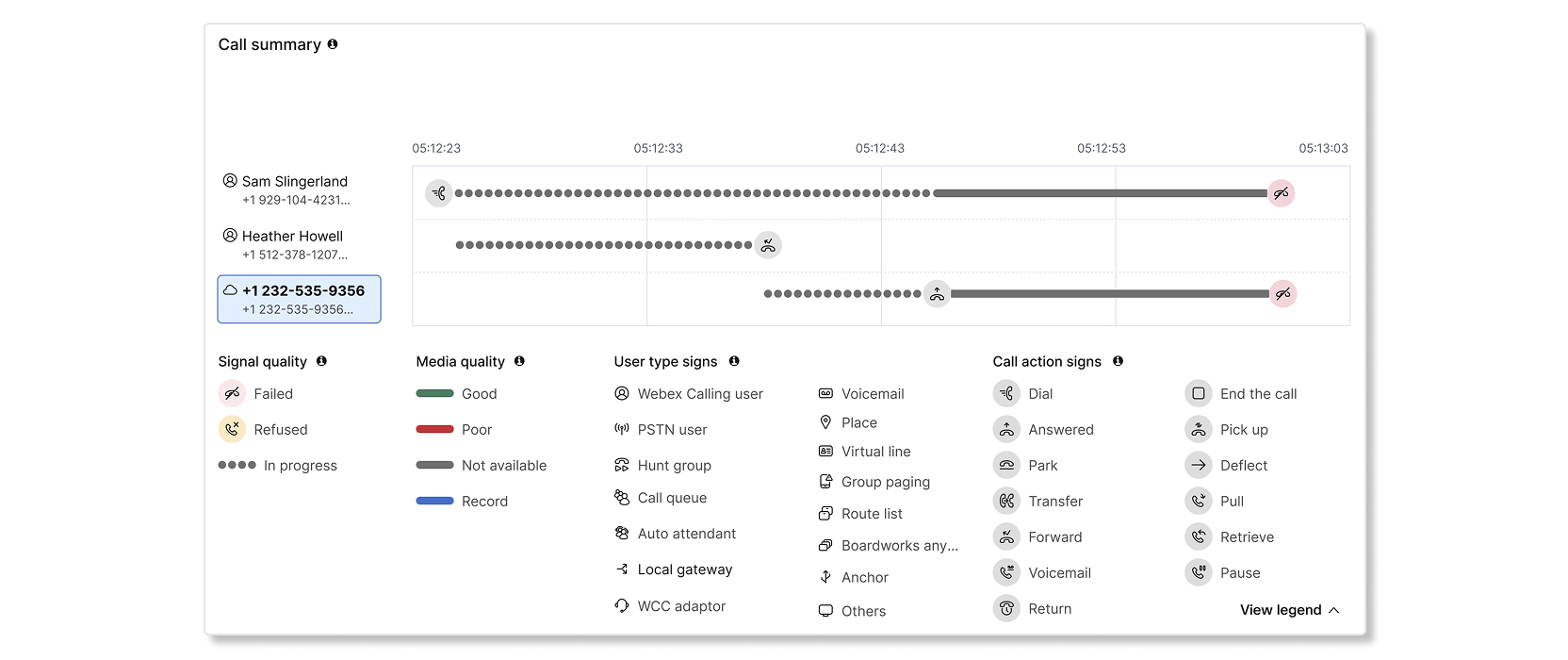
A hívás részleteit tartalmazó oldalon található hívásösszefoglaló rész vizuálisan egy teljes hívássorozat átfogó, teljes folyamatát mutatja be. Ez a magas szintű nézet lehetővé teszi az ügyfelek számára, hogy vizualizálják egy hívás teljes folyamatát, még akkor is, ha az több logikai „hívást” (a gyakori korrelációs azonosítók által meghatározottak szerint) vagy összetett átviteli forgatókönyveket foglal magában. A hívásösszefoglaló intelligensen összefűzi az összes közbenső ugrást és a kapcsolódó „hívást”, hogy holisztikus és koherens képet nyújtson.
A hívásösszefoglaló lehetővé teszi, hogy gyorsan áttekinthesse a hívás folyamatát az elejétől a végéig egy vizuális idővonal-nézetben. A bal oldalon található minden résztvevő a felhasználó típusát jelöli (PSTN, keresőcsoport, hívássor stb.), míg az előttük lévő sorok az adott résztvevő hívásinterakcióját jelölik. A két résztvevő közötti interakciókat hívásszegmenseknek nevezik. Ha egy résztvevő fölé viszi az egérmutatót, megtekintheti a részletes információkat, például a nevet, a felhasználó típusát, az időtartam időbélyegét és egyebeket. A hívásszegmens részleteinek megtekintéséhez kattintson az adott résztvevőre az ugyanazon az oldalon található hívásösszefoglaló kártya alatti ugrás nézetben. Vegye figyelembe, hogy a PSTN és a helyi átjáró felhasználói típusokkal rendelkező résztvevők egy része nem kattintható.
A hívásösszefoglaló kiemeli a hívásműveleteket is, mint például a tárcsázás, parkolás, átadás stb. És a csatlakozási állapot, például hiba, elutasítás. Ha az egérmutatót az egyes jelek fölé viszi, további részleteket kaphat, így a problémákat pontosan ott azonosíthatja és elháríthatja, ahol azok történtek.
A fenti képernyőkép például egy olyan hívást mutat, amelyben egy külső PSTN-felhasználó betárcsázott egy automatikus kezelőbe, amely a hívást egy hívásváró-sorba irányította. A hívást ezután két ügynöknek irányították át, akik közül a második ügynök felvette a hívást, és beszélt a PSTN-felhasználóval. A médiaminőségi átfedések a végpontokon mért médiaminőséget jelölik. A Jelmagyarázat további részleteket tartalmaz, amelyek segítenek megérteni a hívásösszefoglalót.
A hívásösszefoglaló rész részletesebb magyarázatáért megtekintheti ezt a videót
A hívásösszefoglaló diagram a következő forgatókönyveket nem támogatja:
- Konferenciahívási folyamatok, például Konferencia, Belépés, Hívásáthidalás és Hívásegyesítés.
- Hívássor-felügyeleti funkciók, mint például csendes monitorozás, coaching, betolakodás, átvétel stb.
- Információk a végpontokon lejátszott bejelentésekről.
- Információk az aktív hívás közben várakoztatott és folytatott hívásokról.
- A híváshibák és -elutasítások esetén a belső hívásállapotok miatt a hívásszegmensek mindkét oldalán eltérő okok jelenhetnek meg.
Komló részleteinek nézete

A következő adatok érhetők el a hop részletek nézetben:
| Kifejezés | Definíció |
|---|---|
| Végpont |
Megjeleníti az alábbi műveletek egyikét:
|
| Hardver |
Megjeleníti az alábbi műveletek egyikét:
|
| Hely |
A felhasználóhoz konfigurált Webex-hívás helyszíne. A zárójelben az az ország is látható, amelyben a Webex Calling szolgáltatást kiépítették. |
| Helyi IP-cím |
Az ügyfél helyi IP-címe annak a hálózati adapternek, amelyet az adathordozó továbbítására használ. Az IP-címek részleges maszkban vannak a felhasználók személyes identitásának megőrzése érdekében. |
| Nyilvános IP-cím |
Ez az ügyfél nyilvános IP-címe, ahogy azt a felhő látja. A vállalatok számára ez a NAT-ot biztosító tűzfal címe. Az IP-címek részleges maszkban vannak a felhasználók személyes identitásának megőrzése érdekében. |
| MAC-címek |
Az ügyfélvégpont MAC-címe. |
| Földrajzi helymeghatározás |
Nyilvános IP-cím földrajzi keresése. Ez a cím nem pontos, ha PNC-n keresztül csatlakozik. Ha a felhasználó a Webex alkalmazást használja, és VPN-en keresztül csatlakozik a vállalkozáshoz, a hely nem pontos. |
| ISP |
Internetszolgáltató, aki hálózati kapcsolatot biztosít a Webex Calling Cloud-hoz. |
| Hálózat |
Az ügyfél által az adathordozó cseréjéhez használt hálózati kapcsolat típusa. A lehetséges értékek a következők:
|
| Hangkodek |
(Küldés vagy fogadás) Az ügyfél által továbbított adathordozókhoz használt adathordozókódolási és dekódolási formátum. |
| Videokodek |
(Küldés vagy fogadás) Az ügyfél által továbbított adathordozókhoz használt adathordozókódolási és dekódolási formátum. Csak videohívásra vonatkozik. |
| SIP munkamenet-azonosító |
Eredeti (vagy kezdeti) és végső munkamenet-azonosítók. |
| Trönk |
Csak akkor érhető el, ha egy helyi átjáró van jelen az ugrásban. A bejövő és kimenő törzs neve. |
| Útvonalcsoport |
Csak akkor érhető el, ha egy helyi átjáró van jelen az ugrásban. Az útvonalcsoport neve. |
| PSTN-szolgáltató neve |
Csak akkor érhető el, ha a PSTN részt vesz az ugrásban. Az eladó neve. |
Egyes metrikák maszkolva vannak a cikk képernyőképein, hogy megőrizzék a felhasználó identitását.
A komló részleteiből a következőket teheti:
-
Tekintse meg, hogy az ugrás PSTN-en vagy helyi átjárón keresztül történt-e.
-
Tekintse meg a hívást kezdeményező vagy fogadó felhasználó típusát. Néhány példa:
HuntGroup,VoiceMailGroupésRoutePoint. A Részletes hívásnapló-jelentés felsorolja az összes lehetséges felhasználói típust. -
Tekintse meg a hívással kapcsolatos elemzéseket a következő forgatókönyvekben:
-
A híváshoz kapcsolódó egyik ugráshoz sem volt média.
-
Az útvonaloptimalizálás beállítása sikertelen volt.
-
Az egyik ugrás sikertelen volt, vagy elutasította a hívást. A sikertelen ugrások pirossal, a visszautasított ugrások pedig sárgával vannak jelölve. Azt is megindokolják, hogy az ugrás miért hiúsult meg vagy miért utasították el.
-
-
Vigye az egérmutatót az eszközre a végpontok közötti hívásélmény megtekintéséhez.

-
Az ugrás részleteinek megtekintéséhez vigye az egérmutatót a végpont és a Webex Calling felhő közötti ugrásra.
A teljes körű hívásélmény a hívás végén minden egyes Webex Calling regisztrált végpontról (Webex alkalmazás vagy eszköz, például 8865 vagy Desk Pro) gyűjtött médiaminőségi adatokon alapul. A hívás jónak minősül, ha a végpont a következő küszöbértékeket teljesíti:
-
Csomagveszteség kisebb, mint 5%.
-
A késleltetés vagy oda-vissza útidő (RTT) kevesebb, mint 400 ms.
-
Jitter kevesebb, mint 150 ms.
Az ugrás minősége a Webex Calling felhő médiatovábbító pontjáról gyűjtött adatokból származik. A CCPP-n vagy helyi átjárón keresztüli PSTN-hívások esetén az adatgyűjtés a Webex Calling felhőből származik, nem pedig a PSTN-végpontból. Egy ugrást jónak minősítenek, ha a médiatovábbítási pont a következő küszöbértékeket teljesíti:
-
A csomagvesztés kevesebb, mint 2,5%.
-
Késés vagy RTT kevesebb, mint 200 ms
-
Idegesség kevesebb, mint 75 ms.
Az adatokat a hop részleteiben is mentheti a Műveletek lehetőség kiválasztásával, majd az alábbi lehetőségek egyikének kiválasztásával:
- Hibaelhárítási hívásadatok mentése (CSV)
- Hívásjelentés mentése (JSON)
- Résztvevőadatok mentése (CSV)
Hívás részletei ablaktábla
A következő adatok érhetők el a ugrás részletei nézet Hívás részletei jobb oldali paneljén:
| Kifejezés | Definíció |
|---|---|
| Korrelációs azonosító | Korrelációs azonosító ugyanannak a hívási munkamenetnek több hívási lábának összekapcsolásához. |
| Hívás dátuma | A hívás időpontjának dátuma. |
| Hívás időpontja | A hívás kezdetének és befejezésének időpontja a keresési nézetben kiválasztott időzónában jelenik meg. |
| Alkalom típusa |
A támogatott munkamenet típusa. Például: Webex Call |
| Résztvevők | A felhíváshoz csatlakozó résztvevők száma. |
| Hívó neve | A hívó neve. |
| Hívó e-mail-címe | A hívó e-mail címe. |
| Hívó száma | A hívó által a hívás során használt telefonszám. |
| Hang | A használt hang típusa. |
| Videó | Az Igen jelzést jeleníti meg, ha egy résztvevő engedélyezte a videót. Ha a videó egyáltalán nem volt engedélyezve, akkor a Nemfelirat jelenik meg. |
| Útvonal-optimalizálás |
Itt adhatja meg, hogy a hívási útvonal optimalizálása vonatkozik-e a hívásra. Az elfogadott értékek a következők:
|
| Hívás típusa |
A hívástípus a következők egyike lehet:
|
| A hívást megszakította: |
A hívást befejező felhasználó. |
| Tárcsázott számjegyek |
A billentyűzet számjegyei a felhasználó által tárcsázott módon, az előfordítások előtt. |
| Kapcsolódó ok |
Jelzi a hop létrehozásának okát. Például a |
A Webex Calling hibaelhárítási nézetének elérése
A részleges keresés e-mail-azonosítók, telefonszámok és hívásazonosítók esetén támogatott. Telefonszámok esetén beírhatja az első három-nyolc számjegyet, majd az Enter billentyű megnyomásával megtekintheti a találatokat. Ha nyolcnál több számjegyet ad meg, a keresés a pontos találatot fogja megkísérelni. Ne feledd, hogy ha máshonnan másolsz és illesztesz be egy telefonszámot, akkor bele kell foglalnod a +1 hogy a keresés működjön.
Webex-hívás elemzéséhez hajtsa végre a következőket:
| 1 |
Jelentkezzen be a Control Hub szolgáltatásba, és lépjen a Monitoring menüpontra. > Hibaelhárítás. |
| 2 |
Keresse meg a megtekinteni kívánt e-mail-azonosítót, telefonszámot, MAC-címet, hívásazonosítókat vagy korrelációs azonosítót. A keresési nézetben a korrelációs azonosító segítségével csoportosíthatja a kapcsolódó hívásokat. |
| 3 |
Alkalmazzon egy választott szűrőt. Az elérhető szűrők a következők:
A szűrők nem érhetők el, ha telefonszámokat vagy korrelációs azonosítókat keres. |
| 4 |
Kattintson egy adott hívásra a hop részleteinek nézetének megtekintéséhez. |
Keresési eredmények letöltése vagy hívásrekordok hibaelhárítása CSV-fájlként
A keresési eredményeket vagy a hívásrekordok hibaelhárítását CSV-fájlként töltheti le. Ezek a rekordok híváság-szintű részleteket tartalmaznak, amelyek segítenek a hívások hibaelhárításában.
CSV-fájlonként akár 100 hibaelhárítási hívásrekordot is exportálhat.
Amikor a letöltés gombra kattintasz, a rendszer letölti az aktuális lap keresési eredményeit. Tehát, ha Webex Calling-felvételeket szeretne letölteni, győződjön meg arról, hogy a Webex Calling lapon van.
| 1 |
Jelentkezzen be a Control Hub szolgáltatásba, és lépjen a Monitoring menüpontra. > Hibaelhárítás. |
| 2 |
Miután elkészítette a megtekinteni kívánt hívások listáját, válassza az vagy Hibaelhárítási hívásadatok letöltése (CSV).
A hibaelhárítási feljegyzéseket a hívás részletei oldalról is letöltheti. Itt letöltheti a hibaelhárítási hívásrekordokat, a hívásjelentést JSON formátumban, valamint a résztvevők adatait CSV-fájlként. |
Médiaminőségi problémák elhárítása
A hop-by-hop nézet segít megtalálni a probléma előfordulásának helyét. Most, hogy megtalálta, hol van a probléma, és a metrikákkal (idegesség, csomagvesztés, késés) az alábbiakat kipróbálhatja a probléma elhárításához.
A médiakérdések tipikus lehetőségei a következők:
-
Network/ISP/location specifikus problémák— A tűzfal, a hálózati konfiguráció vagy a sávszélesség miatt egy adott helyen vagy hálózati alhálózaton gyenge felhasználói élmény tapasztalható. A hívásonkénti hibaelhárítási nézet segítségével (azonosítsa a rossz munkamenethez társított helyet) az elemzési nézettel tekintse át a hely összesített mintáit.
-
Felhasználóspecifikus problémák— Egy felhasználó vagy eszköz gyenge hálózathoz csatlakozik (például Wi-Fi-hez, vagy otthonról dolgozik), ami azt jelenti, hogy a felhasználói élményt a kapcsolódó hálózati képességek befolyásolják. A hálózati probléma azonosításához lásd a A Webex híváshálózat minőségének tesztelése a CScan használatával cikket.
-
Hívástípus-specifikus problémák— A felhasználói élmény romlása a túloldali vonal minőségének tudható be. Ez jellemző a PSTN-forgatókönyvekre, amikor a felhasználó egy másik felhasználóval beszél egy mobilhálózaton, és a munkamenet nagy csomagvesztéssel rendelkezik a PSTN hálózaton.
-
Médiaátviteli probléma— Előfordulhat, hogy egyes ugrásoknál nincs médiaátvitel. Az Elemzések banner a Hop részletei oldal tetején megjeleníti az okot, a felelős felet pedig az információs mezőben. Az alábbiakban felsoroljuk a hívások médiahiányának néhány lehetséges okait, valamint a felelős feleket:
-
A Webex nem kapja meg a médiatartalmat a feladótól.
-
A Webex nem fogadja a médiatartalmakat a vevőtől.
-
A Webex egyik irányból sem fogad médiát.
-
A Webex nem küld médiatartalmat a címzettnek. A Webex mérnöki csapata foglalkozik ezzel a problémával.
-
A Webex nem fogad médiatartalmakat a Cloud PSTN-től. A Webex mérnöki csapata foglalkozik ezzel a problémával.
-
A Webex nem fogad médiatartalmakat a felhőszolgáltatásból. A Webex mérnöki csapata foglalkozik ezzel a problémával.
-
A Webex nem fogad médiát a helyi átjárótól. Az ügyfél adminisztrátorának ki kell vizsgálnia a problémát.
-
-
Médiaútvonal-optimalizálási hiba— Néhány hívás nem tudja sikeresen beállítani a médiaútvonal-optimalizálást. Az Elemzések szalagcíme a sikertelen ICE-hívások okát és a megoldást jeleníti meg a Hop részletei oldal tetején.

Néhány lehetséges ok:
-
Az ICE a szerverhozzáférés leállítása miatt sikertelen – lásd a Webex hívóport referenciainformációit.
-
Az ICE sikertelen a csatlakozási ellenőrzés miatt - ellenőrizze a hálózatok közötti kapcsolatot.
-
Az ICE sikertelen volt, mivel az alapértelmezett útvonal oda-vissza ideje a következő volt: similar/better mint bármely optimalizált útvonal.
-
Korlátozások
A hálózati oldalról érkező médiaminőségi mutatók, valamint a kiindulási és befejezési folyamatok nem érhetők el a következő eszközök esetében:
-
Analóg telefonok
-
Harmadik féltől származó eszközök
-
IPv6-végpontok
Támogatott hívásfolyamatok
A médiaminőségi jelentéseket a hívó és a hívó végpontjai, valamint a médiatovábbítási pontok gyűjtik. Ez lehetővé teszi a médiaélmény szegmentálását, hogy szűkítse és azonosítsa, hogy a probléma a következő helyen történt-e:
-
Hívó vagy hívó
-
Média elérési útja a Webex Calling felhőbe vagy onnan .
A hívási lábak akkor jelennek meg, ha volt olyan médiamunkamenet, amely legalább egy Webex-hívás regisztrált végpontjával jött létre a híváson. Például egy kimenő hívás vadászcsoportból nyolc ügynökhöz, ha csak egy ügynök válaszol, akkor a másik hét ügynök számára nincs médiatapasztalat a hibaelhárításhoz.
A Webex Calling hibaelhárításához ötféle médiaélmény vagy elérési út létezik, amelyek a következők:
-
Hálózatra optimalizált – Szervezeten belüli hívások, ahol az ICE sikeres, és a média közvetlenül áramlik a felhasználók között. A részletes információkért lásd: Webex Calling Media Optimization with Interactive Connectivity Establishment (ICE).
-
Nem optimalizált hálózaton belüli hívások – A szervezeten belüli hívások, amelyek során az interaktív kapcsolat felépítése (ICE) nem volt lehetséges vagy létrejött. Ebben az esetben a média a Webex hívófelhőn keresztül áramlik.
-
Hálózaton belüli, felhőalapú – Szervezeten belüli hívások, ahol a médiát egy felhőben üzemeltetett médiaszerver biztosítja (például hangposta meghallgatása, automatikus hívó fél tárcsázása).
-
Hálózaton kívüli hívás a Webex Calling regisztrált végpontjára vagy onnan -
-
felhőalapú PSTN-szolgáltatón keresztül- Egy szervezet bejövő és kimenő hívásai, ahol a másik fél a PSTN-hálózaton van. Az adathordozót egy felhőhöz csatlakoztatott PSTN-szolgáltatón (CCPP) keresztül továbbítják, kiváló minőségű összekapcsoláson keresztül.
-
helyi átjárón keresztül- Szervezet bejövő és kimenő hívásai, ahol a másik fél médiatartalma a vállalaton keresztül történik. A helyi átjáró mögött a médiamunkamenet lehet vállalati hosztolt felhasználótól (például a vállalati hívásvezérlésre regisztrálva) vagy a PSTN-től, ahol a VÁLLALAT BIZTOSÍTJA a PSTN-t.
-
Ha 1 vagy 2 Webex Calling regisztrált felhasználó vesz részt egy pont-pont on-net hívásban, akkor a hibaelhárítási nézet metrikákat mutat be az egyik vagy mindkét fél számára. Ha a hívás ki van kapcsolva (az 1. felhasználó hívást kap egy PSTN-felhasználótól), akkor a hibaelhárítási nézet csak a Felhasználó1 ügyfélmetrikáit jeleníti meg, valamint az adathordozó-továbbítópontról vett metrikákat.
A hibaelhárítási nézet legtöbb hívási forgatókönyve két hívási lábat mutat (hívó és hívó); azonban néhány hívási forgatókönyv (például a híváspark vagy a visszakeresés) csak egy hívási lábat mutat. Ilyen esetekben a másik hívási láb külön jelenik meg a hibaelhárítási nézetben. Ez nem akadályozza a hívás hibaelhárítását és a probléma előfordulásának észlelését. Ehhez azonban az adminisztrátornak manuálisan korrelálnia kell a két hívási lábat egy közös entitás, például az átfedési idő használatával. A hibaelhárítási nézet jövőbeli fejlesztései szükségtelenné teszik a kézi keresések használatát.
Az ugrási mutatók a munkamenet során a mintavételezési időtől és a hálózat változékonyságától függően változnak. Előfordulhat, hogy az adathordozó-továbbítópont és az ügyfelek által jelentett értékek (végpontok közötti élmény) nem igazodnak egymáshoz. Azonban szoros igazításban kell lenniük, hogy lehetővé tegyék a szegmentálást az útvonal mentén.
Javasoljuk, hogy az egyes híváselhárító nézetet használja az Analyticsszolgáltatásból származó összesített információkkal.
Elemezzük a különböző hívástípusok hívásminőségét a hibaelhárítási nézet segítségével.
Hívások a szervezeten belül, ahol az ICE sikeres, és a felhőben lévő médiatovábbítás eltávolításra kerül az útvonalról. A médiaáramlás közvetlenül a felhasználó eszközei között zajlik.


Következtetés:
| 1 |
A hívás olyan jó besorolású, mint mind a hívó, mind a hívó jó végpontok közötti tapasztalattal rendelkezik. |
| 2 |
A rendszergazda megfigyelheti, hogy a média közvetlenül a két felhasználó között áramlik, és nem utazik a Webex hívási felhőjén keresztül. Az optimalizált hívásfolyamatok gyenge élményt nyújthatnak, ha a probléma forrása a vállalati vagy helyi hálózat, mivel a két felhasználó közötti média áthalad a helyi hálózaton. A késés vagy az RTT mindig alacsonyabb az optimalizált hívásnál, de a csomagvesztés és az idegesség továbbra is tényező lehet a két felhasználó közötti hálózattól függően. |


Következtetés:
A rendszergazda a következőket figyelheti meg:
| 1 |
A hívó végpontok közötti élménye gyenge. |
| 2 |
Probléma van a hívó hálózati ugrásával, amely mind a küldés, mind a fogadási adatfolyamot érinti. |
| 3 |
A hívó hálózati ugrásának nincs problémája. |
| 4 |
A hívó végpontok közötti tapasztalata a hívó problémája miatt gyenge. |


Következtetés:
A hívás olyan jó besorolású, mint a hívó végpontok közötti élménye az elfogadott küszöbértékeken belül van. A rendszergazda megfigyelheti, hogy a következők:
| 1 |
A hívó hálózati ugrása olyan gyenge besorolású, mint néhány mutató az elfogadható küszöbérték felett. |
| 2 |
A hangpostáról származó küldési adatfolyam a médiatovábbítási pontból gyűjtött metrikák szerint jónak van minősítve. |
| 3 |
A hangposta gyűjtésére vagy letétbe helyezésére használt médiakiszolgáló jelenleg nem jelent metrikákat. Ezeket a szervereket azonban a Webex Calling Cloud részeként üzemeltetik és kezelik, így a linkszegmens minősége belső és mindig kiváló minőségű, alacsony késleltetésű. |
| 4 |
Az adminisztrátor megfigyelheti, hogy a hívó végpontok közötti élménye jónak van minősítve, bár a komló rossznak minősül. Ez annak köszönhető, hogy a hívó ugrása jó hálózattal rendelkezik, amely kompenzálja a hívó hálózatának teljesítménycsökkenését. |
A példában az ügyfél adathordozója egy PSTN-szolgáltatótól származik a felhőn keresztül.


A hívás olyan gyenge besorolású, mint a hívó végpontok közötti tapasztalata nem az elfogadott küszöbértékeken belül van. A rendszergazda a következőket figyelheti meg:
| 1 |
A probléma a hívó PSTN ugrásával van, kifejezetten a küldő adatfolyammal. |
| 2 |
A hívó hálózati ugrásának nincs problémája. |
| 3 |
A hívó végpontok közötti tapasztalata a hívó problémája miatt gyenge. |
| 4 |
A PSTN-hálózaton lévő hívó végpontok közötti élménye és fogadási adatfolyam-mutatói jelenleg nem érhetők el, mivel ezek a mutatók nem kerülnek továbbításra a Webex Calling Cloud-ba. |
Olyan szervezetbe való be- és kilépési hívások, ahol a hívó adathordozója egy vállalkozásból származik. A médiamunkamenet lehet egy vállalati hosztolt felhasználótól (például az UCM-ben regisztrálva) vagy a PSTN-től, ahol a PSTN-t a vállalat biztosítja.


Következtetés
A hívás olyan gyenge besorolású, mint a hívó végpontok közötti élménye nem az elfogadott küszöbértékeken belül van. A rendszergazda a következőket figyelheti meg:
| 1 |
Probléma van azzal, hogy a hívó a Webex Calling Cloud-ra ugrik mind a küldési, mind a fogadási adatfolyamon. |
| 2 |
A hívó végpontok közötti élménye gyenge besorolású, akár az ugrás során megfigyelt probléma, akár a felhasználó végén (eszközök, hálózat stb.) |
| 3 |
A webex hívó felhőbe érkező forgalom a hívó fél végéről jónak van minősítve. |
| 4 |
A helyi átjáróról hívott hívó teljes körű élménye és fogadási adatfolyam-mutatói jelenleg nem érhetők el, mivel ezek a mutatók nem kerülnek továbbításra a Webex Calling Cloud-ba. |
Sikertelen és elutasított hívások hibaelhárítása
A Hívás állapota oszlop jelzi, hogy a hívás sikeres, elutasított vagy sikertelen volt. Amikor egy hívás állapota Elutasítás vagy Hiba, az állapot fölé mutatva megtekintheti a vonatkozó kódot.
Amikor részletesen megtekinti egy felhasználó híváslistáját, egy Sikertelen hívás KPI áll rendelkezésre, amely segítségével gyorsan azonosítható, ha az adott felhasználó jelentős problémákat tapasztal. A Elutasítás vagy a Sikertelen állapot fölé vigye az egérmutatót az egyes állapotokhoz tartozó kódok megtekintéséhez.
Az ugrás részleteinek nézetében egy banner jelenik meg, amely további információkat tartalmaz arról, hogy a hívás miért van Elutasítás vagy Hiba állapotban. Azt is láthatja, hogy a hívás állapota a kezdeményező vagy a befejező ugrás során történt-e.
Sikertelen hívásokra példa
Hibakód: Nincs útvonal a célállomáshoz

Egy munkahelyi eszközről híváskísérlet történt, de a hívás sikertelen volt, mivel nem volt elérhető útvonal a célállomáshoz.
Hibakód: Protokollhiba

Egy munkahelyi eszközről hívási kísérlet történt, de az protokollal kapcsolatos hiba miatt sikertelen volt.
Hibakód: Belső hiba

Egy helyi átjáróról hívás történt, de a hívás a célállomáson található munkahelyi eszköz belső hibái miatt meghiúsult. A hívás 14 percig tartott, mielőtt belső hiba történt.
Példa a hívás elutasításának forgatókönyveire
Elutasítási kód: A hívás elutasítva

A hívási kísérlet sikertelen volt, mert a kísérlet nem érte el a célállomást, vagy a célállomáshoz vezető interfész nem működött megfelelően. Az elutasított forgatókönyvekre példák a következők:
-
A hívási kísérletet névtelen hívás elutasítása miatt elutasították.
-
A hívási kísérletet a bejövő hívások engedélyei miatt elutasították.
-
A hívási kísérletet a kimenő hívások engedélyei miatt elutasították.
-
A hívási kísérletet a kimenő hívások engedélyei miatt elutasították.
-
A híváskísérletet a rendszer elutasította a konfigurált híváselfogás miatt.
-
A híváskísérlet elutasításra került hívásparkoltatási vagy hívás-visszavételi hiba miatt.
-
A hívási kísérlet elutasítva a push-to-talk elutasítása miatt.
-
A híváskísérletet a rendszer elutasítja a szelektív hívásfogadás miatt.
-
A híváskísérletet a rendszer szelektív híváselutasítás miatt elutasítja.
-
A hívási kísérletet a rendszer elutasítja olyan hibák miatt, mint az ismeretlen szám, a nem megfelelő jogosultságok stb.
Hibakód: Nincs hozzárendelve szám

A hívó fél hívási kísérletet tett, de a hívás elutasításra került, mert a célállomás egy hozzá nem rendelt szám volt.
Hívás kimenetelének okai
A következő táblázat a sikertelen hívásokhoz tartozó Elutasítás és Hiba kódokat sorolja fel.
| Hívás eredményének oka | Definíció |
|---|---|
|
Sikeres művelet |
A hívás sikeres volt. A lehetséges kódok a következők:
|
|
Elutasítás |
A hívást elutasították. A lehetséges kódok a következők:
|
|
Sikertelen |
Sikertelen hívás. A lehetséges kódok a következők:
|



